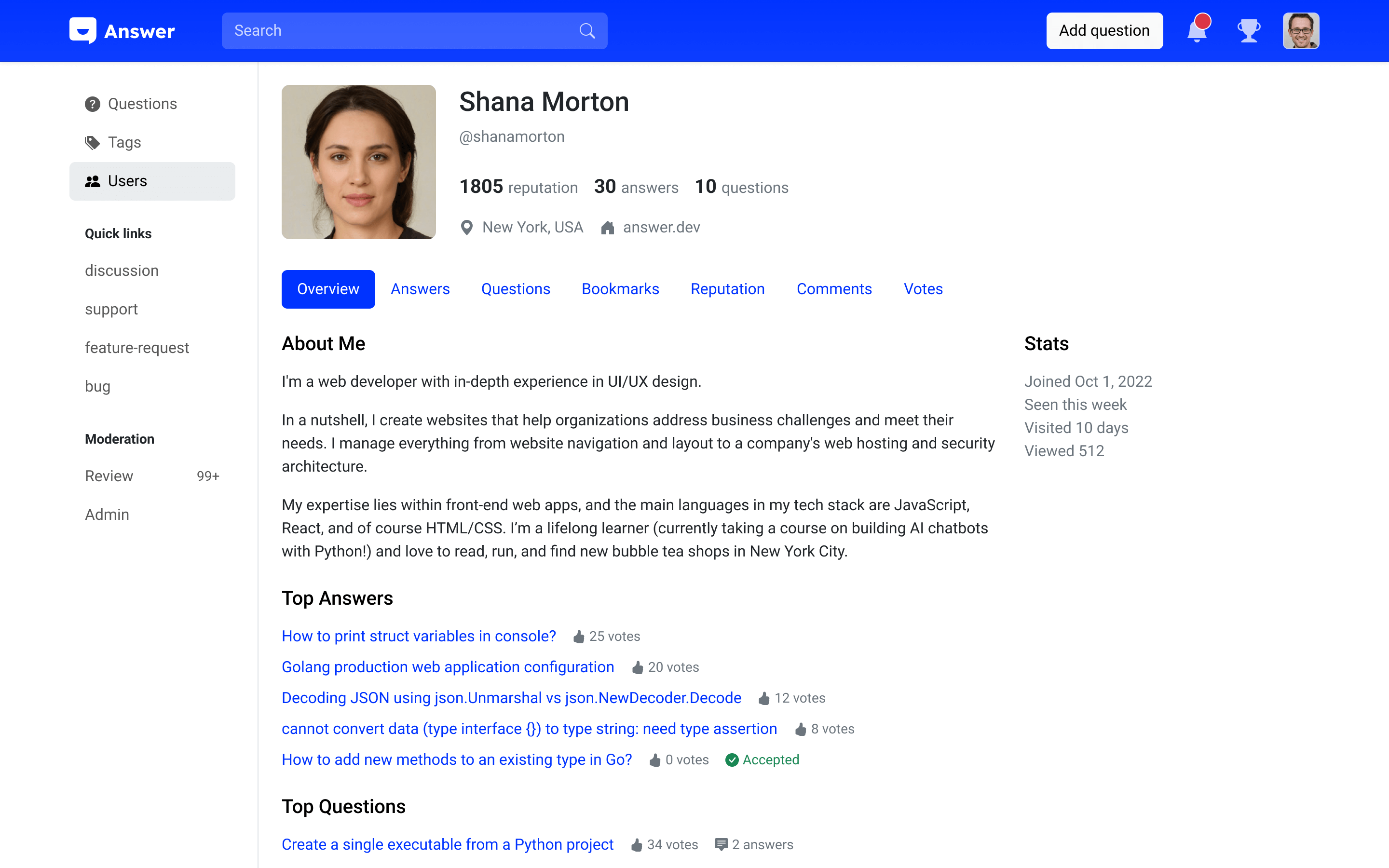日常工作中,尤其是处理大量Excel文件时,可能需要对文件的首页进行截图保存,以便于后续的快速查看或报告编写。今天,我将分享一个用Python编写的Excel文件首页截图工具。这个工具将帮助我们自动化地对选定的Excel文件进行首页截图,并将截图保存为PNG文件。
C:\pythoncode\new\excelscreenshot.py
工具概述
我们将使用以下技术和库:
wxPython:用于创建GUI界面,用户可以通过界面选择需要处理的Excel文件。openpyxl:用于操作Excel文件。PIL(Pillow):用于处理截图图像。win32com.client:用于与Excel进行COM通信。ImageGrab:用于从剪贴板获取截图。
代码实现
下面是完整的代码实现:
import wx
import os
from openpyxl import load_workbook
from openpyxl.drawing.image import Image
from PIL import ImageGrab
import win32com.client
class ExcelScreenshotApp(wx.Frame):
def __init__(self):
super().__init__(parent=None, title='Excel首页截图工具')
panel = wx.Panel(self)
self.select_button = wx.Button(panel, label='选择Excel文件')
self.select_button.Bind(wx.EVT_BUTTON, self.on_select)
sizer = wx.BoxSizer(wx.VERTICAL)
sizer.Add(self.select_button, 0, wx.ALL | wx.CENTER, 5)
panel.SetSizer(sizer)
self.Show()
def on_select(self, event):
with wx.FileDialog(self, "选择Excel文件", wildcard="Excel files (*.xlsximport wx
import os
from openpyxl import load_workbook
from openpyxl.drawing.image import Image
from PIL import ImageGrab
import win32com.client
class ExcelScreenshotApp(wx.Frame):
def __init__(self):
super().__init__(parent=None, title='Excel首页截图工具')
panel = wx.Panel(self)
self.select_button = wx.Button(panel, label='选择Excel文件')
self.select_button.Bind(wx.EVT_BUTTON, self.on_select)
sizer = wx.BoxSizer(wx.VERTICAL)
sizer.Add(self.select_button, 0, wx.ALL | wx.CENTER, 5)
panel.SetSizer(sizer)
self.Show()
def on_select(self, event):
with wx.FileDialog(self, "选择Excel文件", wildcard="Excel files (*.xlsx)|*.xlsx",
style=wx.FD_OPEN | wx.FD_FILE_MUST_EXIST | wx.FD_MULTIPLE) as fileDialog:
if fileDialog.ShowModal() == wx.ID_CANCEL:
return
paths = fileDialog.GetPaths()
self.process_files(paths)
def process_files(self, file_paths):
excel = win32com.client.Dispatch("Excel.Application")
excel.Visible = False
for file_path in file_paths:
try:
workbook = excel.Workbooks.Open(file_path)
sheet = workbook.Sheets(1)
# 获取工作表的使用范围
used_range = sheet.UsedRange
# 设置截图区域
sheet.Range(used_range.Address).CopyPicture(Format=2) # 2 表示位图
# 创建一个临时图片对象并粘贴截图
img = ImageGrab.grabclipboard()
if img:
# 保存截图
base_name = os.path.splitext(file_path)[0]
img_path = f"{base_name}_screenshot.png"
img.save(img_path)
print(f"截图已保存: {img_path}")
else:
print(f"无法为 {file_path} 创建截图")
workbook.Close(SaveChanges=False)
except Exception as e:
print(f"处理 {file_path} 时出错: {str(e)}")
excel.Quit()
wx.MessageBox("所有文件处理完成", "完成", wx.OK | wx.ICON_INFORMATION)
if __name__ == '__main__':
app = wx.App()
frame = ExcelScreenshotApp()
app.MainLoop()
代码解释
-
导入所需模块:
我们需要导入wxPython、os、openpyxl、PIL和win32com.client库。 -
创建主窗口类:
使用wx.Frame创建主窗口,并在窗口中添加一个按钮,用于选择Excel文件。 -
选择Excel文件:
通过wx.FileDialog让用户选择多个Excel文件,并获取文件路径。 -
处理Excel文件:
使用win32com.client与Excel进行通信,打开每个Excel文件,获取第一页的使用范围,并将该范围复制为位图图片。 -
保存截图:
使用ImageGrab从剪贴板获取截图,并将截图保存为PNG文件。 -
显示完成消息:
当所有文件处理完成后,显示一个消息框通知用户。
结果如下


总结
通过这篇博客,我们了解了如何使用Python和wxPython创建一个简单的GUI工具来对Excel文件的首页进行截图并保存。这个工具可以极大地提高我们处理大量Excel文件的效率。如果你有类似的需求,希望这篇博客能对你有所帮助。